云虚拟主机因其便捷性、高性价比和易用性,成为众多个人开发者、中小型企业搭建网站的首选方案,在构建动态网站或应用时,数据库是不可或缺的核心组件,它负责存储、管理和检索所有关键数据,掌握云虚拟主机数据库配置的流程与技巧,是确保网站稳定、高效运行的基础,本文将系统性地介绍云虚拟主机数据库配置的全过程,从核心要素理解到实际操作,再到安全与优化,为用户提供一份详尽的实践指南。

理解云虚拟主机数据库的核心要素
在进行任何配置之前,首先需要理解构成数据库连接的几个关键信息,这些信息是应用程序(如WordPress、Joomla等)与数据库之间沟通的“桥梁”,云虚拟主机会提供以下四个核心要素:
| 要素名称 | 中文释义 | 作用与说明 |
|---|---|---|
| Database Host | 数据库主机 | 数据库服务器的地址,在云虚拟主机环境中,它通常不是localhost,而是一个特定的域名或IP地址,如db.example.com。 |
| Database Name | 数据库名称 | 您为特定应用创建的数据库的唯一标识符,一个主机账户下可以创建多个数据库。 |
| Database Username | 数据库用户名 | 用于访问特定数据库的账户名称,为了安全,建议为每个数据库创建独立的用户。 |
| Database Password | 数据库密码 | 与数据库用户名对应的密码,是保障数据安全的第一道防线。 |
这四项信息缺一不可,任何一项错误都会导致数据库连接失败,这些信息可以在您完成数据库创建后,在主机控制面板中找到。
通过控制面板进行数据库配置
绝大多数云虚拟主机服务商都会提供一个功能强大的图形化控制面板,如cPanel、Plesk或自研面板,通过这些面板,用户无需接触复杂的命令行即可完成数据库的创建与管理,其通用流程如下:
- 登录控制面板:使用主机服务商提供的账号和密码登录您的云虚拟主机控制面板。
- 进入数据库管理区域:在面板中寻找“数据库”或“MySQL数据库”等相关入口,这是所有数据库操作的起点。
- 创建数据库:点击“创建新数据库”或类似按钮,输入一个易于识别的数据库名称(
mywp_db),然后确认创建。 - 创建数据库用户:数据库创建后,需要为其分配一个用户,在“数据库用户”区域,输入一个用户名(
mywp_user)并设置一个强密码,强密码应包含大小写字母、数字和特殊符号,长度不少于12位。 - 授权用户访问数据库:这是最关键的一步,即“将用户与数据库关联起来”,在“添加用户到数据库”区域,选择刚刚创建的数据库和用户,然后点击“添加”,系统会要求您分配权限,对于大多数应用场景,直接勾选“所有权限”(ALL PRIVILEGES)是最简便的选择,确保用户拥有对该数据库的完全控制权。
完成以上步骤后,您的云虚拟主机数据库配置工作就基本完成了,您应该已经获得了前述的四项核心连接信息。
将应用程序与数据库连接
数据库配置好后,下一步就是让您的网站应用程序能够使用它,以全球最流行的内容管理系统WordPress为例,其连接过程非常典型:
在WordPress的安装文件中,找到一个名为
wp-config.php的文件。使用文本编辑器打开该文件,找到以下代码段:

// ** MySQL settings - You can get this info from your web host ** // /** The name of the database for WordPress */ define( 'DB_NAME', 'database_name_here' ); /** MySQL database username */ define( 'DB_USER', 'username_here' ); /** MySQL database password */ define( 'DB_PASSWORD', 'password_here' ); /** MySQL hostname */ define( 'DB_HOST', 'localhost' );
将在控制面板中获取的四项信息,准确地填入对应的位置,替换掉默认的
'database_name_here'等占位符,特别注意DB_HOST,如果服务商提供的是特定地址,务必正确填写,而非保留localhost。保存文件并上传回服务器,WordPress就能成功连接到您配置好的数据库,从而完成安装或正常运行。
其他应用程序如Joomla、Drupal等,其原理完全相同,只是配置文件的名称和变量名略有差异,用户只需根据官方文档找到相应位置进行修改即可。
数据库安全与性能优化建议
在云虚拟主机这种共享资源环境下,数据库的安全与性能尤为重要。
安全层面:
- 使用强密码:这是最基本也是最重要的安全措施。
- 定期更新:保持您的应用程序(如WordPress核心、主题、插件)为最新版本,以修复可能存在的SQL注入等安全漏洞。
- 权限最小化原则:如果某个应用只需要读取数据,可以只为该用户授予
SELECT权限,而非ALL PRIVILEGES,但这在共享主机上操作较为复杂,通常使用全权限。
性能层面:
- 定期优化:通过控制面板集成的phpMyAdmin工具,可以定期对数据库表进行“优化表”(OPTIMIZE TABLE)操作,以整理碎片,提升查询效率。
- 清理冗余数据:定期清理日志、修订版本、垃圾评论等无用数据,保持数据库的“苗条”身材。
- 善用缓存:为网站启用缓存插件(如W3 Total Cache、WP Super Cache),可以大幅减少数据库的查询次数,显著提升页面加载速度。
数据库备份与恢复机制
数据是网站的生命线,可靠的备份策略是最后一道保障。

- 自动备份:大多数云虚拟主服务商会提供每日或每周的自动备份功能,请务必了解您服务商的备份策略,并确认备份文件中包含数据库。
- 手动备份:您也可以通过phpMyAdmin随时进行手动备份,进入phpMyAdmin,选择您的数据库,点击“导出”选项,选择“快速”或“自定义”导出方法,通常建议选择SQL格式,即可下载一个完整的数据库备份文件。
- 恢复操作:当需要恢复数据时,同样在phpMyAdmin中,可以先删除现有问题数据库(或创建一个新的空数据库),然后点击“导入”,选择您之前备份的SQL文件即可执行恢复。
相关问答FAQs
如果忘记了数据库密码,应该如何重置?
解答:忘记数据库密码是常见情况,无需惊慌,您可以直接登录云虚拟主机的控制面板,进入“MySQL数据库”管理区域,找到“数据库用户”或类似的模块,您会看到已创建的用户列表,通常每个用户旁边都会有“修改密码”或“更改密码”的选项,点击后,输入一个新密码并确认保存即可,修改后,请记得同步更新您应用程序配置文件(如wp-config.php)中的密码信息,否则会导致网站无法连接数据库。
网站提示“建立数据库连接时出错”,可能是什么原因?
解答:“Error establishing a database connection”是一个典型的数据库连接失败错误,原因可能来自多个方面,请按照以下顺序排查:
- 核对凭证信息:检查
wp-config.php等配置文件中的数据库名、用户名、密码和数据库主机是否与控制面板中显示的完全一致,注意有无多余的空格或拼写错误。 - 检查用户授权:确认数据库用户已经被正确授权给了对应的数据库,并且拥有足够的权限(如ALL PRIVILEGES)。
- 数据库服务器状态:极少数情况下,可能是主机商的数据库服务器临时出现故障,可以联系主机商的技术支持,确认服务器状态是否正常。
- 数据库损坏或达到上限:数据库表可能因意外而损坏,或者您的主机账户已达到数据库数量或存储空间的上限,可以尝试通过phpMyAdmin修复数据库表,或检查账户资源使用情况。
【版权声明】:本站所有内容均来自网络,若无意侵犯到您的权利,请及时与我们联系将尽快删除相关内容!

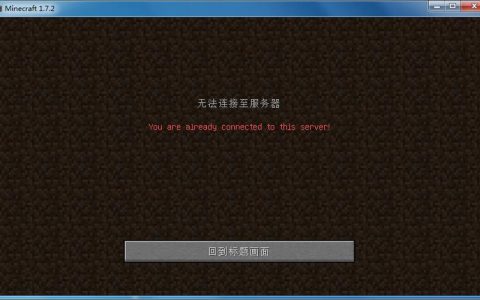

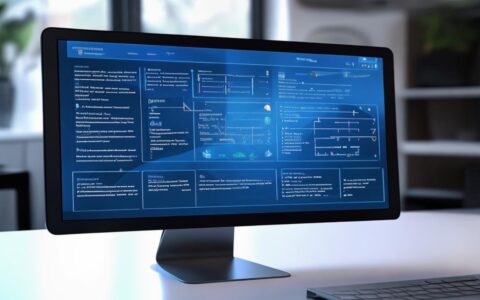


发表回复